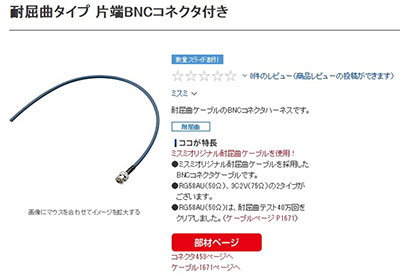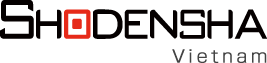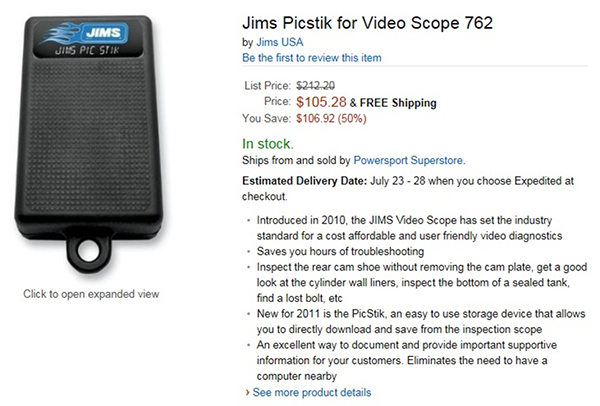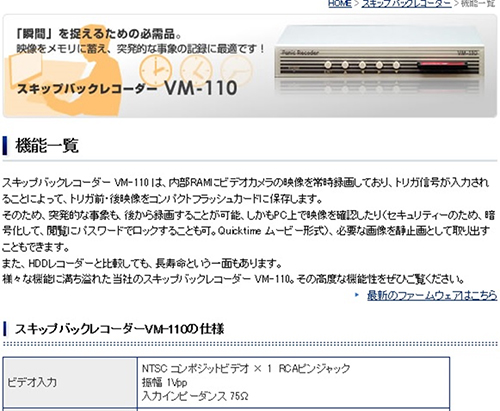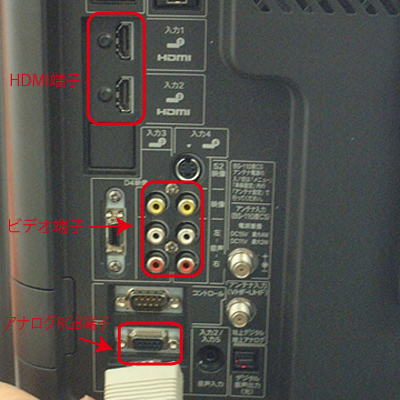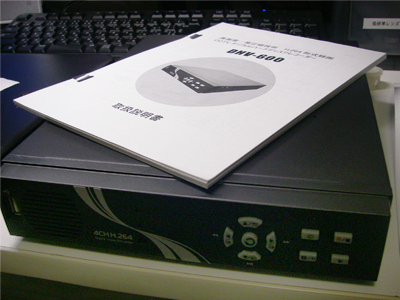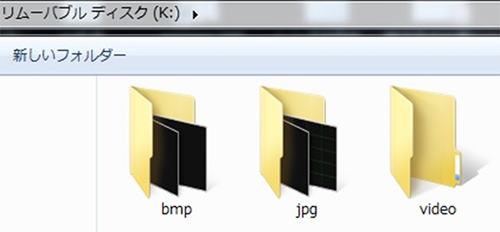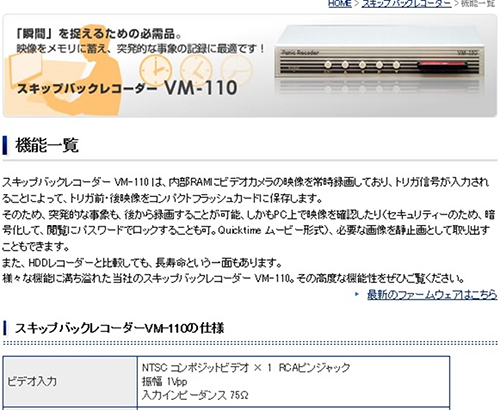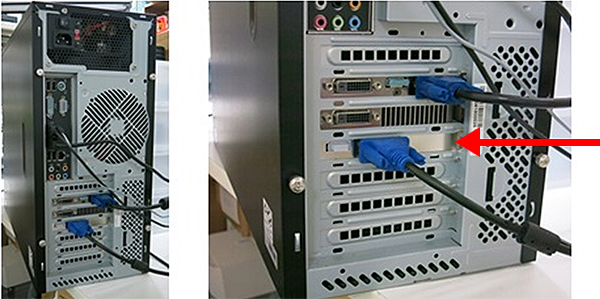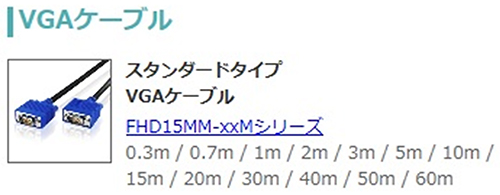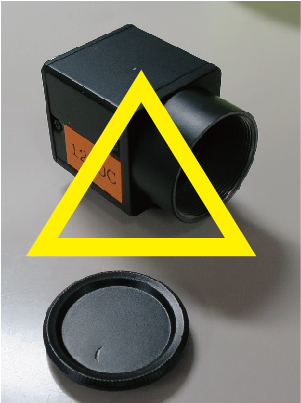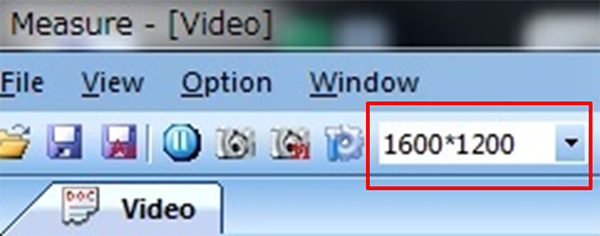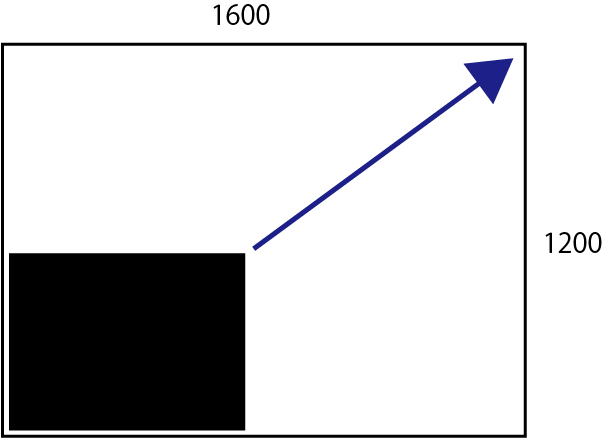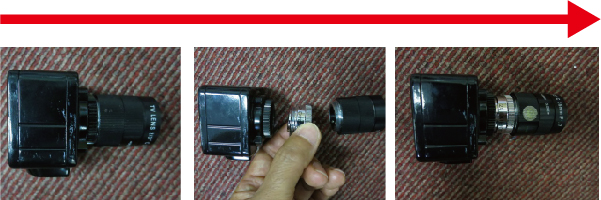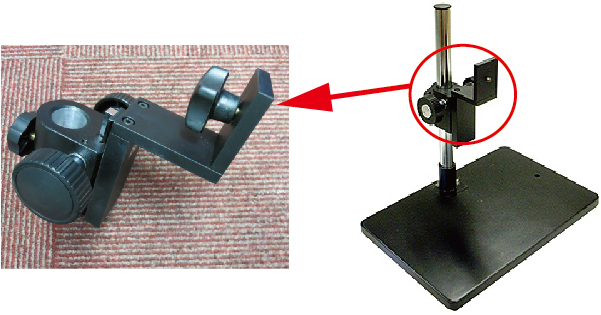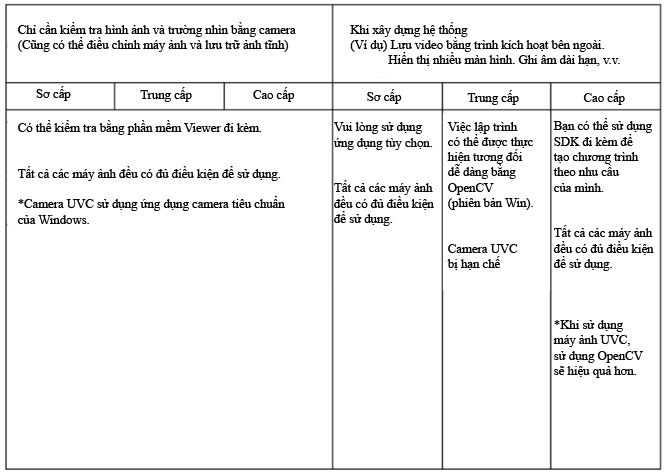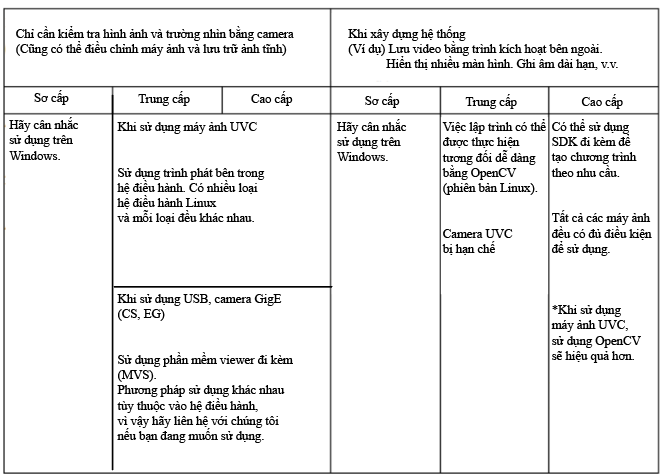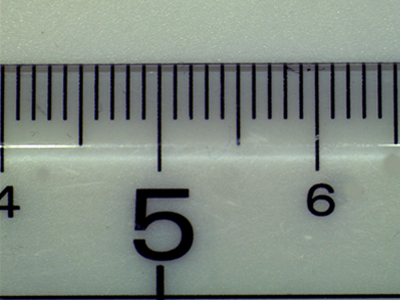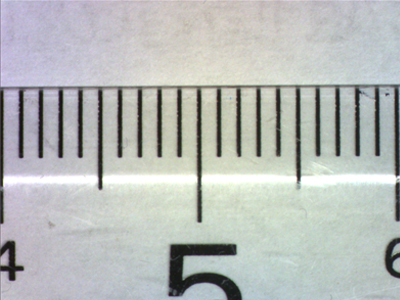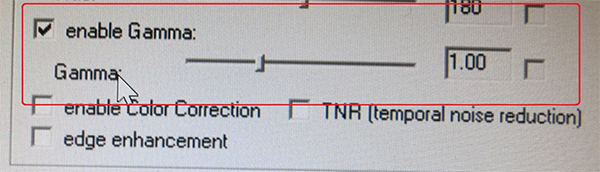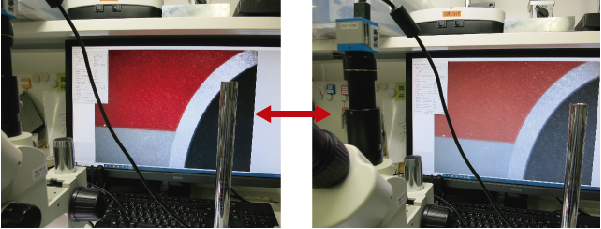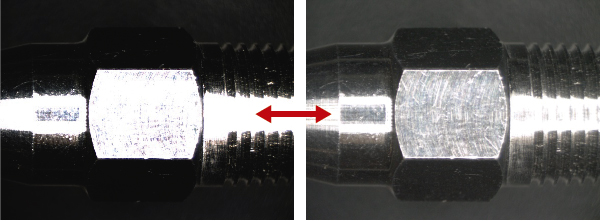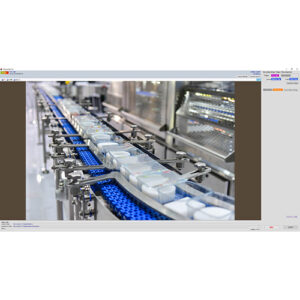Máy ảnh hay ống kính không hẳn là đặt ở bất cứ đâu cũng được, chúng cần dược bảo quản cẩn thận và đúng cách.
Nếu bạn không bảo quản đúng cách, nó có thể gây ra các vấn đề như bám bụi và nấm mốc phát triển. Lần này, chúng tôi sẽ giới thiệu cách bảo quản máy ảnh và ống kính của bạn.
● Những lưu ý khi bảo quản máy ảnh và ống kính
● Phương pháp bảo quản tối ưu là gì?
Bên trong tủ hay ngăn kéo, trên bàn làm việc là nơi bụi bẩn, nấm mốc dễ dàng phát triển. Điều tương tự cũng xảy ra với việc cất vào túi máy ảnh của bạn. Nhìn chung, độ ẩm tối ưu để bảo quản máy ảnh và ống kính được coi là khoảng 40-50%. Nếu độ ẩm vượt quá 60% nấm mốc sẽ dễ dàng phát triển và ngược lại, môi trường có độ ẩm cực thấp cũng là điều không mong muốn.
Vì vậy, điều quan trọng là phải duy trì độ ẩm thích hợp.
Ngoài ra, hãy cẩn thận với sự chênh lệch nhiệt độ, vì sự thay đổi nhiệt độ đột ngột có thể gây ra hiện tượng ngưng tụ.
① Chuẩn bị hộp đựng để bảo quản máy ảnh và ống kính của bạn
~Hộp khô (chống ẩm)~
 |
Trang web của nhà sản xuất tủ chống ẩm Toyo Living Co., Ltd. |
~Hộp khô đơn giản hoặc hộp kín~
Hộp khô đơn giản được ưa chuộng và dễ sử dụng.
Đây là loại hộp chống ẩm kín được cung cấp bởi các nhà sản xuất phụ kiện máy ảnh,… và độ ẩm có thể được kiểm soát bằng cách cho chất hút ẩm vào bên trong và đặt một máy đo độ ẩm đơn giản.
Ngay cả những người mới bắt đầu cũng có thể dễ dàng bảo quản máy ảnh và ống kính của mình, dễ dàng sử dụng.
Ngày nay, bạn cũng có thể sử dụng hộp đựng thực phẩm kín khí có gioăng cao su trên nắp, có bán tại các cửa hàng 100 yên và trung tâm gia đình.
Nó bảo vệ khỏi độ ẩm và bụi trong khi giảm chi phí, nhưng yêu cầu kiểm tra độ ẩm thường xuyên và thay thế chất hút ẩm.
② Chuẩn bị gói hút ẩm
Những hộp kín khí sử dụng trong hộp khô đơn giản hay thực phẩm
Hộp đựng thực phẩm kín khí còn phải chứa chất hút ẩm để giảm độ ẩm.

③ Vệ sinh sạch sẽ trước khi cất đi
Máy ảnh và ống kính đã qua sử dụng có thể bị bám bụi.
Làm sạch nó kỹ lưỡng trước khi lưu trữ nó.
Sẽ chẳng ích gì nếu để bụi bẩn bám vào máy ảnh hoặc ống kính của bạn khi bảo quản nó trong một không gian kín.
④ Vệ sinh và làm sạch máy ảnh, ống kính
Sử dụng máy thổi do nhà sản xuất phụ kiện máy ảnh cung cấp để thổi bụi và các mảnh vụn khỏi máy ảnh và ống kính.
Cẩn thận lau sạch bụi bẩn và dầu trên bề mặt bằng vải lau.
Lau tay thật kỹ vì mồ hôi và dầu có thể dẫn đến sự phát triển của nấm mốc.
Câu hỏi đặt ra là có nên tháo ống kính ra khỏi máy ảnh khi cất giữ hay không nhưng bạn có thể cất giữ với ống kính kèm theo.
Trên thực tế, bằng cách giảm số lần đeo và tháo ống kính, bạn có thể giảm nguy cơ bụi lọt vào.
Tuy nhiên, nếu bạn tháo ống kính ra, điều quan trọng là phải bảo quản nó bằng nắp trên ngàm ống kính của máy ảnh.
● Bảo quản tạm thời máy ảnh và ống kính
Phải cẩn thận khi thay thế ống kính tạm thời. Ngay cả khi bạn không thể nhìn thấy nó, bụi bẩn, bụi bẩn vẫn trôi nổi trong không khí.
 |
Cảm biến máy ảnh lộ ra ngoài và hướng lên trên, bụi rơi vào cảm biến bên trong máy ảnh. |
 |
Ngàm C của ống kính lộ ra và hướng về phía trên, bụi rơi vào ống kính. |
 |
Hướng vật của ống kính lộ ra và hướng về phía trên, bụi rơi vào ống kính. |
Khi bạn mua máy ảnh hoặc ống kính, nó có thể đi kèm với nắp (nắp).
Việc gắn nắp càng sớm càng tốt, giúp làm giảm nguy cơ nhiễm bụi.
Khi thay ống kính, bạn có thể đặt tạm thời trên bàn, nhưng cần phải cẩn thận khi thực hiện.
Đảm bảo bề mặt của cảm biến và ống kính không hướng lên trên và đặt nó theo chiều ngang để tránh bụi tích tụ.
● Tóm tắt cách bảo quản máy ảnh và ống kính
・Máy ảnh và ống kính rất nhạy cảm với bụi và hơi ẩm.
・Nếu bụi hoặc nấm mốc lọt vào máy ảnh hoặc ống kính của bạn sẽ khó loại bỏ. Vì vậy, điều quan trọng là phải bảo quản nó trong môi trường không có bụi và nấm mốc.
・ Bảo quản trong hộp đặc biệt để tránh bụi, nấm mốc hình thành.
・ Bảo quản trong hộp đặc biệt để tránh bụi, nấm mốc hình thành. ・Trước khi cất giữ, hãy bảo quản máy ảnh và ống kính của bạn thật kỹ và tránh để bụi, bẩn và dầu rơi vào.
・Không có vấn đề gì ngay cả khi vẫn gắn ống kính.
・Cần chú ý khi cất giữ tạm thời hoặc thay đổi ống kính.